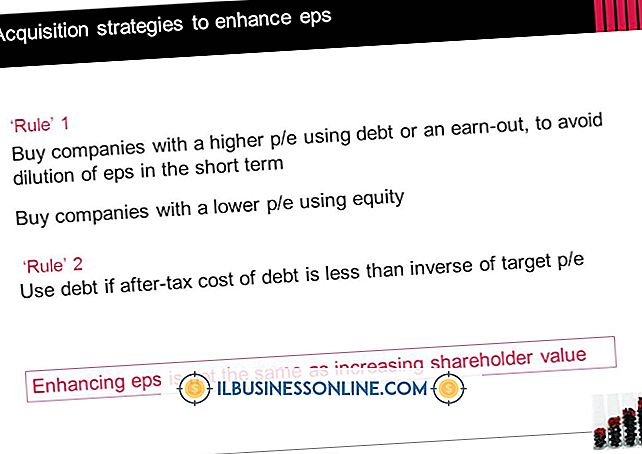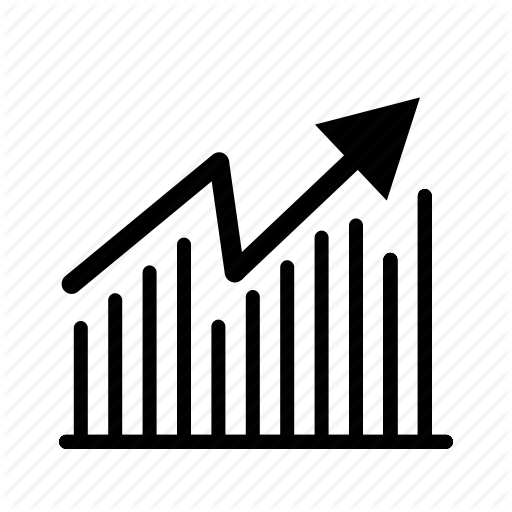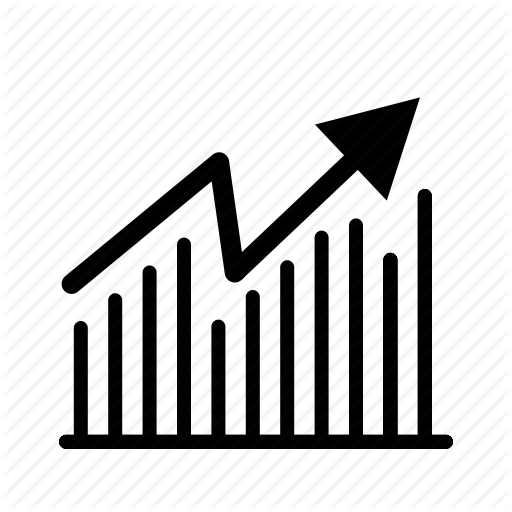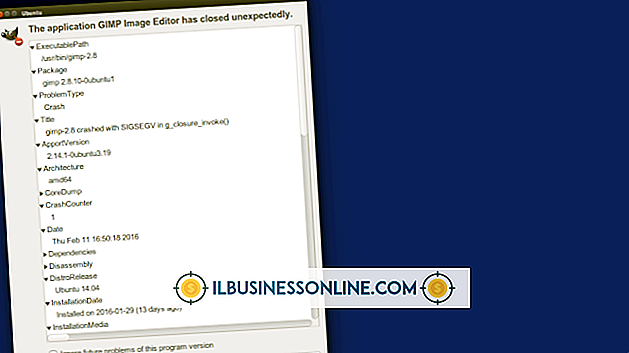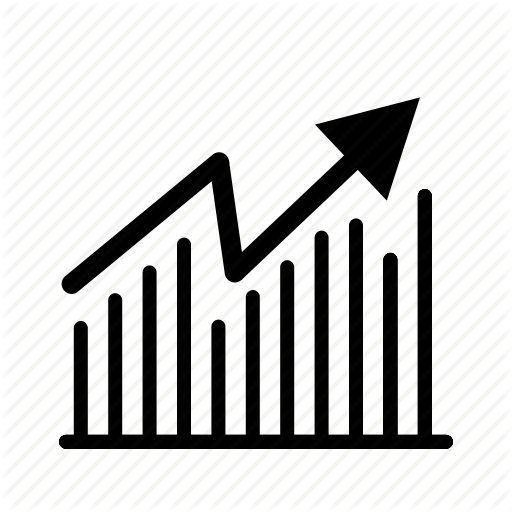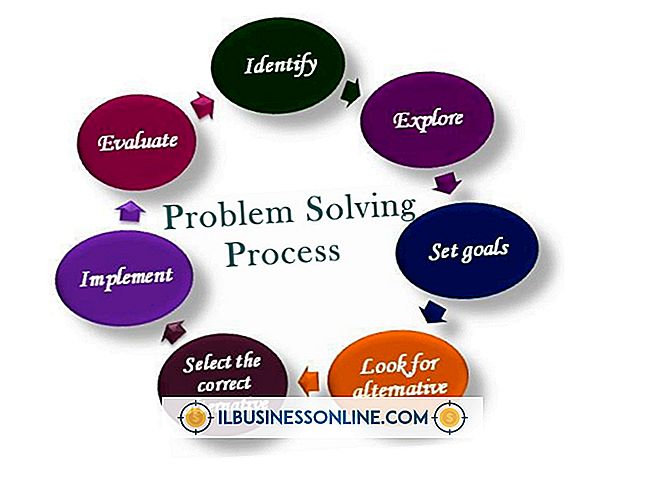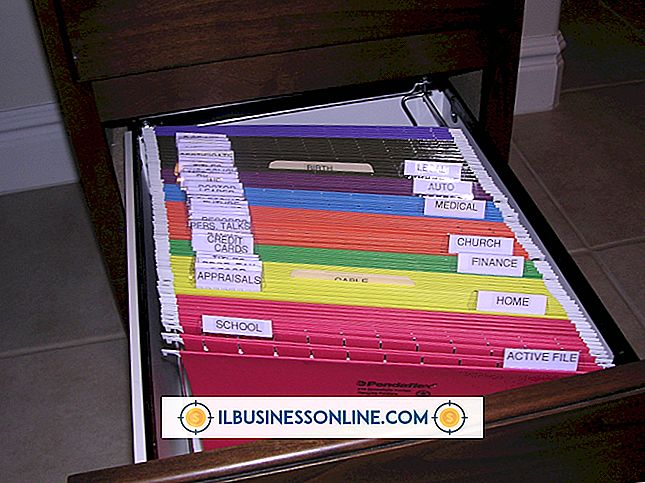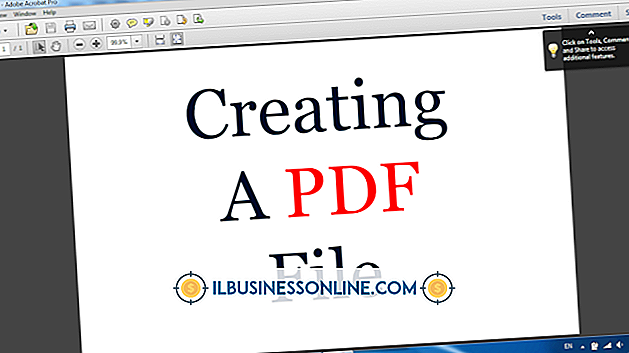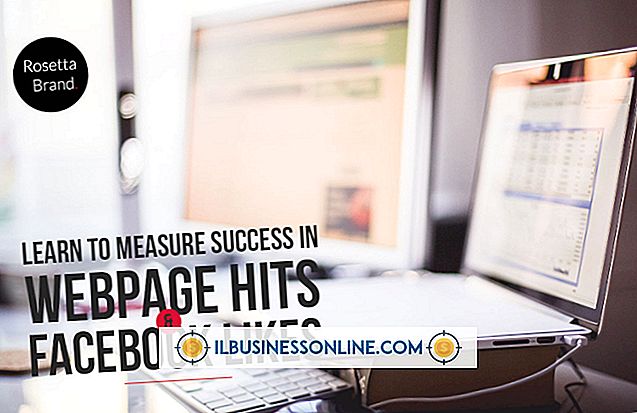Como atualizar o firmware em uma TV Sharp Aquos

A TV LCD Sharp Aquos no seu escritório, na sala de espera dos funcionários ou na sala de espera permite que os espectadores assistam programas de TV e filmes em alta definição. A Sharp ocasionalmente libera atualizações de firmware que melhoram os recursos da televisão, adicionam mais funcionalidade e reparam problemas de software. Para manter a sua televisão no melhor estado de funcionamento, transfira a actualização de firmware mais recente para o seu modelo Aquos e instale-a no aparelho através de um pen drive USB.
Baixe a atualização
1
Insira um cartão de memória USB na porta USB do seu computador.
2
Abra o navegador da Web e vá para a página de downloads de produtos da Sharp (link em Recursos).
3
Selecione "TVs de LCD" no menu de categoria do produto e, em seguida, selecione o número do modelo da sua TV. Clique em “Firmware” no menu do tipo de download e clique em “Search”.
4
Clique no firmware do seu modelo de televisão e, em seguida, clique em "OK" e "Salvar".
5
Dê um duplo clique no arquivo do firmware quando terminar de baixar, clique em “Extrair”. Selecione o seu stick USB como o local de extração.
6
Ejete o pendrive do computador clicando no ícone Remover hardware com segurança na bandeja do sistema. Remova o stick USB.
Instale o firmware
1
Insira o pen drive na porta USB na lateral da TV Aquos.
2
Ligue a televisão. Pressione "Menu" e selecione "Configuração Digital".
3
Destaque "Atualização de Software" e pressione "digite o número do modelo da sua TV". Digite sua senha de quatro dígitos.
4
Pressione "Enter" para verificar o pendrive. Quando a televisão detectar o firmware, pressione "Enter" duas vezes. Uma barra de status exibe o progresso da atualização do firmware. Durante a atualização, a televisão é desligada e ligada novamente.
5
Pressione “Enter” quando a atualização for concluída e, em seguida, remova o pen drive do conjunto.
Coisas necessárias
- Cartão de memória USB